
利用element-ui中el-date-picker设置时间组件,如何优化快捷键内容,禁掉今日之后的时间所有时间,下面web建站小编给大家详细介绍一下具体代码!
代码如下:
pickerOptions: {
//时间快捷键
shortcuts: [{
text: "昨天",
onClick(picker) {
const end = new Date();
const start = new Date();
start.setTime(start.getTime() - 3600 * 1000 * 24 * 1);
end.setTime(end.getTime() - 3600 * 1000 * 24 * 1);
picker.$emit("pick", [start, end]);
}
},
{
text: "前天",
onClick(picker) {
const end = new Date();
const start = new Date();
start.setTime(start.getTime() - 3600 * 1000 * 24 * 2);
end.setTime(end.getTime() - 3600 * 1000 * 24 * 2);
picker.$emit("pick", [start, end]);
}
},
{
text: "近一周",
onClick(picker) {
const end = new Date();
const start = new Date();
start.setTime(start.getTime() - 3600 * 1000 * 24 * 7);
picker.$emit("pick", [start, end]);
}
},
{
text: "近一个月",
onClick(picker) {
const end = new Date();
const start = new Date();
start.setTime(start.getTime() - 3600 * 1000 * 24 * 30);
picker.$emit("pick", [start, end]);
}
},
{
text: "近三个月",
onClick(picker) {
const end = new Date();
const start = new Date();
start.setTime(start.getTime() - 3600 * 1000 * 24 * 90);
picker.$emit("pick", [start, end]);
}
},
{
text: "近半年",
onClick(picker) {
const end = new Date();
const start = new Date();
start.setTime(start.getTime() - 3600 * 1000 * 24 * 180);
picker.$emit("pick", [start, end]);
}
},
{
text: "近一年",
onClick(picker) {
const end = new Date();
const start = new Date();
start.setTime(start.getTime() - 3600 * 1000 * 24 * 365);
picker.$emit("pick", [start, end]);
}
}],
//禁掉今日之后的时间
disabledDate(time) {
return time.getTime() > Date.now();
}
},
el-date-picker时间选择器默认时间为前7天(15天)
修改element-ui源码兼容el-date-picker支持年区间选择
element-ui时间组件el-date-picker用x清空后报错解决方法
el-date-picker区间时间可输入(外面输入框禁止输入,弹窗框可输入)
标签: el-date-picker, 时间快捷键
上面是“el-date-picker默认快捷键代码(禁掉今日之后的时间)”的全面内容,想了解更多关于 vuejs 内容,请继续关注web建站教程。
当前网址:https://m.ipkd.cn/webs_3933.html
声明:本站提供的所有资源部分来自互联网,如果有侵犯您的版权或其他权益,请发送到邮箱:admin@ipkd.cn,我们会在看到邮件的第一时间内为您处理!

 判断当前浏览器是不是ie,什么版本号
判断当前浏览器是不是ie,什么版本号 CrxDL:一个提供免费的Chrome谷歌浏览器扩展插件下载平台
CrxDL:一个提供免费的Chrome谷歌浏览器扩展插件下载平台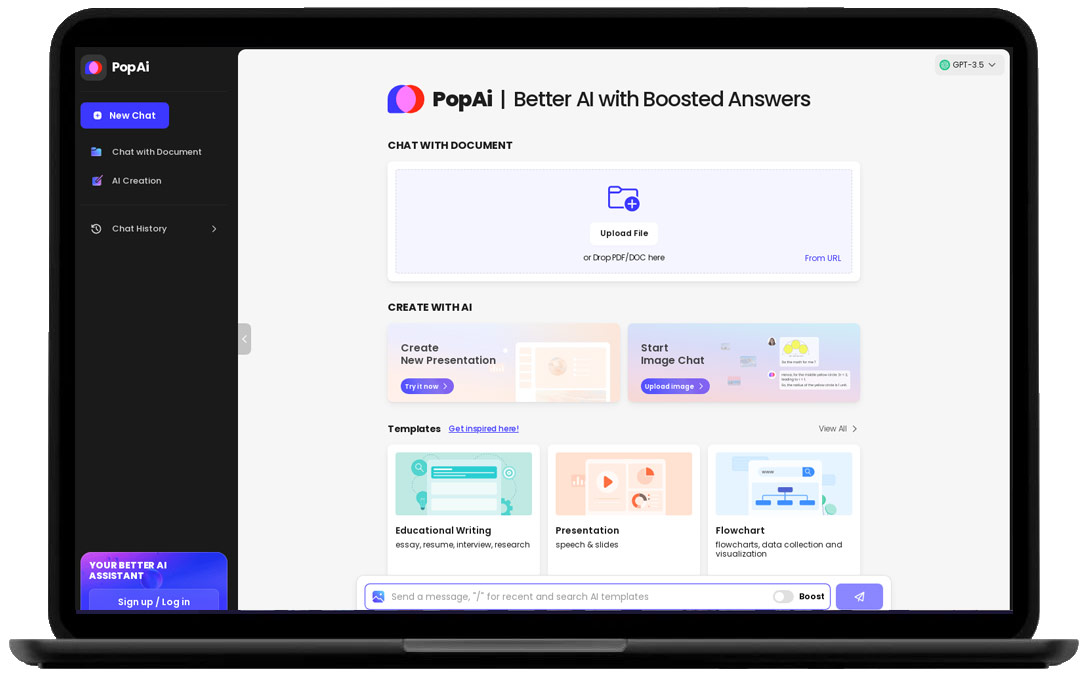 一款AI创意写作软件——PopAi
一款AI创意写作软件——PopAi 叠纸游戏(Papergames):一家专注于互动娱乐领域的新型互联网文化公司
叠纸游戏(Papergames):一家专注于互动娱乐领域的新型互联网文化公司